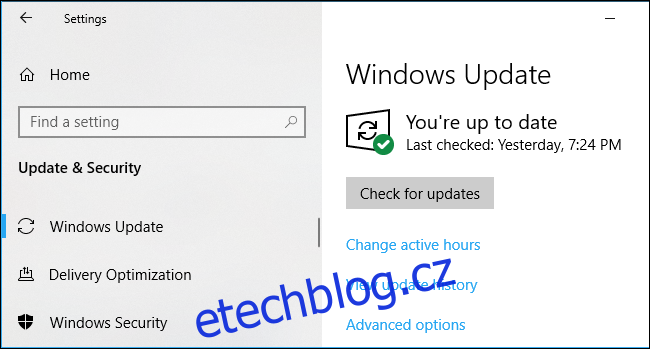Microsoft říká, že Windows 10 je „služba“ a společnost ji často aktualizuje pomocí bezpečnostních záplat, oprav chyb a nových funkcí. Aktualizace obvykle probíhají automaticky na pozadí, takže to demystifikujme: Zde je to, co Windows instaluje a kdy.
Table of Contents
Jak často Windows 10 kontroluje aktualizace?
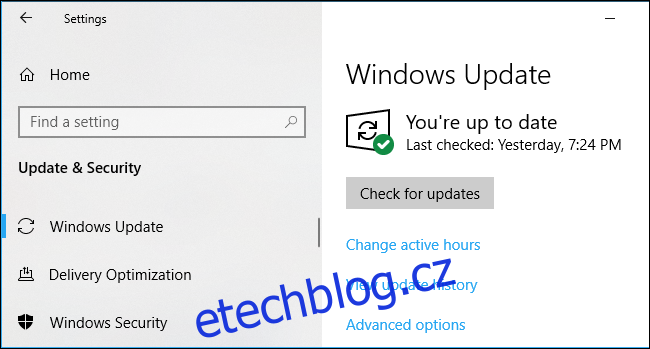
Windows 10 kontroluje aktualizace jednou denně. Dělá to automaticky na pozadí. Windows nekontroluje aktualizace vždy ve stejnou dobu každý den a mění svůj plán o několik hodin, aby bylo zajištěno, že servery Microsoftu nebudou zahlceny armádou počítačů, které kontrolují aktualizace všechny najednou.
Pokud systém Windows najde nějaké aktualizace, automaticky je stáhne a nainstaluje.
I když Windows 10 kontroluje aktualizace jednou denně, neznamená to, že je instaluje každý den. Microsoft nevydává aktualizace systému Windows každý den, takže služba Windows Update často nenajde žádné dostupné aktualizace a nic nenainstaluje.
Aktualizace definic přicházejí několikrát za den
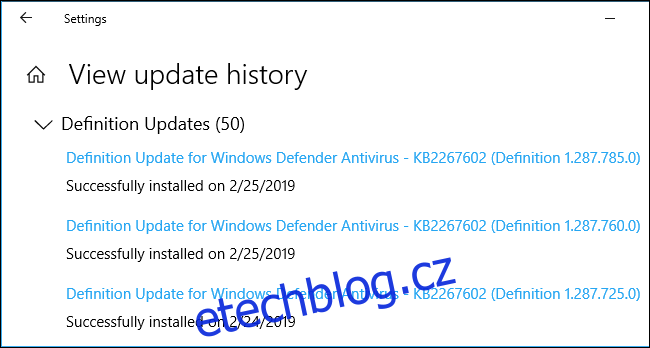
Aplikace Windows Defender společnosti Microsoft, nyní známá jako Windows Security, je antimalwarová (antivirová) aplikace zabudovaná do Windows 10. Spouští se automaticky na pozadí a chrání váš počítač. Pokud nainstalujete jiný antivirus, vestavěný antivirus Windows se sám deaktivuje a nechá pracovat vámi zvolený antivirus.
Stejně jako všechny bezpečnostní aplikace potřebuje antivirus od společnosti Microsoft pravidelné aktualizace definic, aby mohl identifikovat a zachytit nejnovější objevený malware. Tyto aktualizace jsou malé, rychlé a nevyžadují restart. Ani si nevšimnete, že je váš počítač instaluje, pokud neotevřete stránku Windows Update v Nastavení a nebudete ji sledovat.
Chcete-li zkontrolovat, kdy byly nainstalovány aktualizace definic, přejděte do Nastavení > Aktualizace a zabezpečení > Windows Update > Zobrazit historii aktualizací, přejděte dolů a rozbalte „Aktualizace definic“.
Můžete zkontrolovat, jak často se aktualizace definic instalují, přejděte do Nastavení > Aktualizace a zabezpečení > Windows Update > Zobrazit historii aktualizací, přejděte dolů a rozbalte část „Aktualizace definic“.
Aktualizace ovladačů přicházejí příležitostně
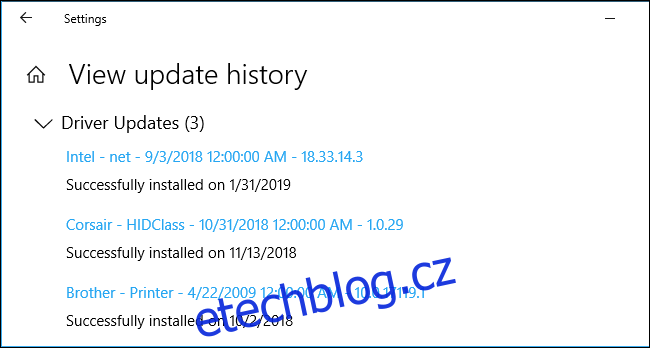
Ovladače hardwaru jsou části softwaru, které umožňují hardwarová zařízení, jako je zvuk, Wi-Fi, grafika, tiskárna a další součásti počítače. Výrobci hardwaru někdy vydávají nové verze těchto ovladačů s opravami chyb nebo jinými vylepšeními.
Windows Update také poskytuje aktualizace ovladačů hardwaru pro váš počítač. Výrobci hardwaru poskytují společnosti Microsoft nové ovladače hardwaru a služba Windows Update je stahuje do vašeho počítače. Jak často váš počítač přijímá aktualizace ovladačů, závisí na hardwarových zařízeních, která obsahuje, a na tom, jak často výrobci hardwaru vydávají aktualizace.
Možná budete muset restartovat počítač kvůli aktualizacím ovladačů, v závislosti na ovladači.
Seznam nainstalovaných aktualizací ovladačů naleznete v části „Aktualizace ovladačů“ v části Nastavení > Aktualizace a zabezpečení > Windows Update > Zobrazit historii aktualizací.
Kumulativní aktualizace přicházejí jednou za měsíc
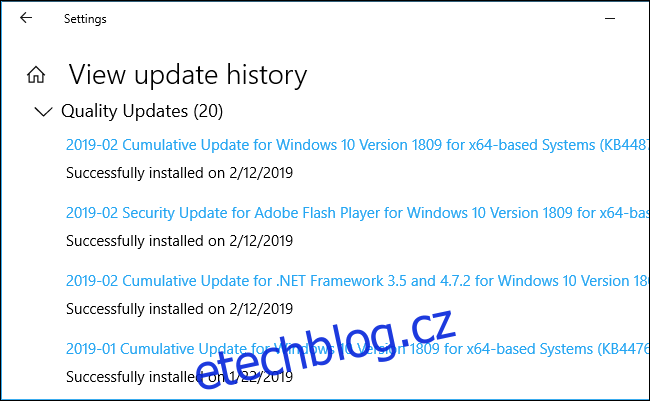
Společnost Microsoft vydává „aktualizaci kvality“ systému Windows každý měsíc každé druhé úterý v měsíci, což je známé jako „Patch Tuesday“. Jedná se o velké aktualizace, které obsahují opravy zabezpečení a také další opravy chyb. Říká se jim kumulativní aktualizace, protože obsahují velké množství oprav – dokonce i opravy z předchozích aktualizací, což zajišťuje, že stačí nainstalovat jednu velkou kumulativní aktualizaci, i když je váš počítač několik měsíců vypnutý.
Technicky je to trochu složitější. Kumulativní aktualizace Patch Tuesday je známá jako „aktualizace B“, protože je vydána ve druhém týdnu v měsíci. Existují také aktualizace „C“ a „D“ vydané ve třetím a čtvrtém týdnu měsíce. Tyto obsahují opravy chyb a další vylepšení, ale získáte je pouze tehdy, když ručně kliknete na tlačítko „Zkontrolovat aktualizace“. Pokud to nikdy neuděláte, obdržíte tyto opravy chyb v aktualizaci B příští měsíc v Patch Tuesday.
Kumulativní aktualizace vyžadují restart. Dotýkají se důležitých souborů, které nelze upravit, když je spuštěn systém Windows.
Seznam kumulativních aktualizací, které systém Windows nalezl, můžete zobrazit také na stránce Historie aktualizací. Přejděte do Nastavení > Aktualizace a zabezpečení > Windows Update > Zobrazit historii aktualizací, přejděte dolů a rozbalte „Kvalitní aktualizace“.
Mimopásmové aktualizace přicházejí v případě nouze
Zatímco Microsoft běžně čeká na vydání bezpečnostních aktualizací v rámci aktualizací B Patch Tuesday jednou za měsíc, někdy vydává aktualizace „mimo pásmo“. Říká se jim tak, protože jsou vydávány mimo běžný plán.
Ty se obvykle uvolňují v nouzových situacích – například, když je ve volné přírodě zneužita bezpečnostní chyba zero-day a problém musí být okamžitě vyřešen.
Tyto aktualizace obecně také vyžadují restart.
Aktualizace funkcí přicházejí každých šest měsíců
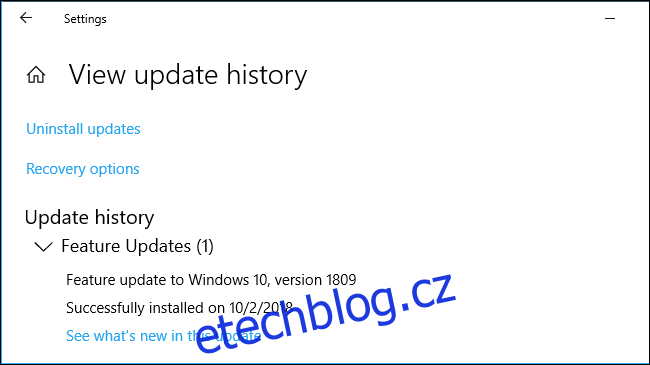
Microsoft také vydává velké, hlavní verze Windows 10 jednou za šest měsíců. Říká tomu „aktualizace funkcí“. Zahrnují spoustu změn a vylepšení. Například aktualizace Windows 10 z dubna 2019 přidá lehký motiv plochy s novou výchozí tapetou plochy a mnoho a mnoho dalších menších změn, včetně vylepšeného vyhledávání souborů v nabídce Start a vylepšení na nízké úrovni, díky kterým bude Windows 10 běžet rychleji.
Ne vždy se však objeví okamžitě. Microsoft to omezuje a snaží se nabídnout vašemu počítači aktualizaci pouze v případě, že si společnost myslí, že bude na vašem hardwaru fungovat dobře. Možná je nedostanete každých šest měsíců, pokud je nebudete hledat. Například aktualizace Windows 10 z října 2018 na konci února 2019 stále není na většině počítačů s Windows 10.
Tyto velké aktualizace vždy vyžadují restart. Vyžadují mnohem delší instalační proces, takže při dokončení procesu strávíte více času zíráním na modrou obrazovku. Délka procesu aktualizace závisí na tom, jak rychlý je váš počítač a na aktualizaci – společnost Microsoft v posledních několika verzích proces instalace urychlila.
Pokud se zobrazí obrazovka „Working on Updates“ s upozorněním, že „Váš počítač se několikrát restartuje“, Windows pravděpodobně instaluje aktualizaci funkcí.
Stejně jako u aktualizací C a D vám tato aktualizace bude obecně nabídnuta po vydání, pokud přejdete na obrazovku Windows Update v Nastavení a kliknete na „Vyhledat aktualizace“. To z vás dělá „hledače“ a společnost Microsoft vám poskytne aktualizaci, i když si nemyslí, že je aktualizace připravena pro hardware vašeho počítače. Ano, je to zvláštní způsob, jak věci dělat.
Poslední nainstalovanou aktualizaci funkcí můžete vidět na obrazovce Historie aktualizací. Podívejte se do části „Aktualizace funkcí“ v horní části obrazovky Nastavení > Aktualizace a zabezpečení > Windows Update > Zobrazit historii aktualizací.
Jak ovládat aktualizace systému Windows
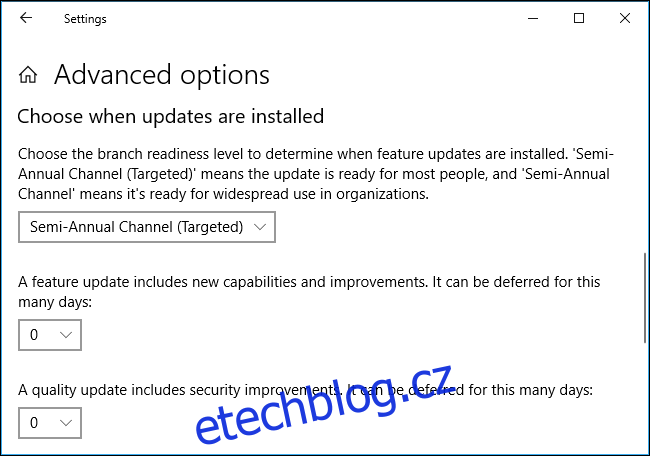
Windows 10 se aktualizuje automaticky a nedává vám zdaleka tolik kontroly jako Windows 7, zejména na Windows 10 Home.
Stále můžete systému Windows zabránit v automatické instalaci aktualizací a restartování během určitých hodin dne. Stačí změnit „Aktivní hodiny“ na časy, kdy používáte počítač. Pokud například pravidelně používáte počítač od 18:00 do 22:00, ujistěte se, že jsou označeny jako vaše aktivní hodiny. Windows 10 nebude během těchto hodin instalovat aktualizace. Jako aktivní hodiny můžete nastavit až 18 hodin každého dne.
Chcete-li systému Windows zabránit v automatickém stahování a instalaci aktualizací na připojení, můžete připojení nastavit jako měřené. Systém Windows stáhne pouze určité důležité, malé aktualizace a většinu aktualizací nestáhne a nenainstaluje automaticky. Toto nastavení je navrženo tak, aby ukládalo data na připojení s omezenými daty, ale můžete jej povolit u jakéhokoli připojení – dokonce i u kabelového připojení Ethernet.
Uživatelé Windows 10 Professional mají také přístup k dalším aktualizacím pro pozastavení, odložení a jiné zpoždění aktualizací poté, co budou více testováni na spotřebitelských počítačích. Windows 10 Home vám možná konečně umožní pozastavit aktualizace, až dorazí aktualizace z dubna 2019.